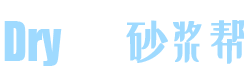-
网站临时关闭注册。需要“邀请码”请找各位版主。如果您忘记登录密码,请点击找回密码。本网站不收费,没有VIP,非赢利,资源分享仅供学习。
您使用的是过时的浏览器。它可能无法正确显示此网站或其他网站。
您应该升级或使用最新的浏览器。
您应该升级或使用最新的浏览器。
发贴教程
不知道如何发贴子,进来看吧
过滤器
仅显示:
正在加载……
CAJViewer Portable V7.12-CAJ/NH等学术文件查看器
支持OCR文本识别
支持CAJ/NH/KDH/CAA/TEB/PDF文件格式
解压缩后,双击目录中的CAJViewerPortable即可使用
不需要安装,无需破解
CAJViewer 6.0全文浏览器是中国期刊网的专用全文格式阅读器,是5.5的升级版本,修改了一些老版本中存在的问题,如:打印、显示乱码,部分KDH文件的浏览问题,同时新增加如下功能:图书管理功能,支持单页\连续页浏览模式、知识元链接、自动滚动,文字编辑功能可将选择的内容发送到指定的Word文档,页面定位更加方便,支持书签、注释、高亮、直线,曲线、下划线,删除线和自定义知识元等八种标注功能,并有专门的标注窗口对它们进行管理,可对标注信息进行编辑,方便的书架管理让您更易于管理书籍,更加强大的搜索功能让您更加容易查找到感兴趣的文本,并且能迅速定位到文档的相关位置,友好丰富的帮助功能必定使您更容易掌握这款先进的产品。[/COLOR]
支持的文件格式:
CAJ/NH/KDH/CAA/TEB/PDF
CAJViewer6.0可以用来打开PDF文件,也许有的朋友会问:干嘛放着adobe reader 7.0不用呢?原因有二:
一是caj可以实现对pdf图片中文字的ocr识别,这点是最重要的,大家以后就不用对着一篇pdf一个一个敲字了。
二是可以实现纵向选中文字,好多文章都是分栏的,如果用adobe reader来选择文字的话,你可能会沮丧的发现是多栏一起选中的,给后期的处理增加了任务量,使用caj就没有这样的烦恼了。...
- 置顶
发帖时输入文本的文本编辑器默认状态下为可见即所得模式,即类似于word一样,可以编辑文本的大小,颜色,位置等
也可以添加图片,文本框以及视频等
可以手动切换为纯文本模式。纯文本模式加载速度快,但一般仅限于输入文本,文本调整比较麻烦,所以不推荐大家使用。
切换方式可见下面的视频:
1、登录论坛
2、点击用户链接,如图
3、在下拉菜单中,进入“控制面板”,当然也可以直接点击"签名设置"
4、在左侧的菜单列中点击“签名设置”,如图
5 、编辑内容,点击保存即可
视频教程如下:
请注意:
1、目前普通会员没有开通签名功能,我们需要一段时间对一些功能升级
2、具有签名权限的朋友们,请您在设置签名时,不要超过2行,尽量不要使用图片